
Gihosoft Free Video Cutter
Programa para cortar vídeos fácil de usar
Quer cortar aquela parte especial de um vídeo mas não sabe como fazer isso? Use o Gihosoft Free Video Cutter e faça isso rapidamente e com facilidade. O programa oferece um visual divertido com um estilo de desenho animado e um tutorial básico para recortar vídeos, Veja como fazer.
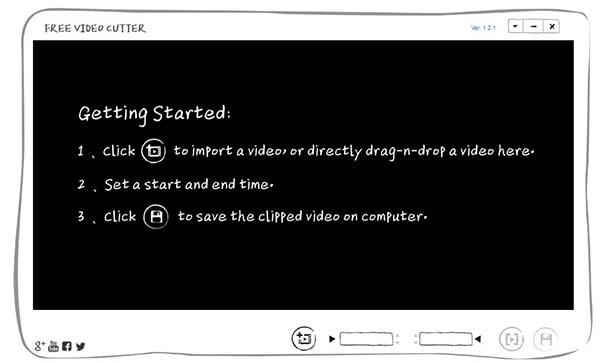
Baixando e instalando o programa
Para baixar o programa, clique no botão de download desta página e aguarde a transferência do arquivo para sua máquina. Depois disso, clique duas vezes sobre o arquivo baixado para iniciar o processo de instalação, comum em outros programas para Windows.
Durante a instalação do programa no Windows 10, surgirá um aviso de incompatibilidade. Clique em “Mais Informações” para continuar o processo de instalação normalmente.

Como cortar vídeos
Como já mencionado, o Gihosoft Free Video Cutter oferece um tutorial bem fácil sobre como cortar um vídeo. Primeiro, clique no ícone de vídeo para importar um vídeo do seu computador. O programa é compatível com os formatos MP4, MPEG, MPG, ASF, AVI, DV, FLV, M2TS, M4V, MKV, MOD, MOV, MTS, RA, 3G2, 3GP, RM, RMVB, TD, TOD e muitos outros.
Após abrir o vídeo, você pode executá-lo diretamente na tela do programa para facilitar o corte. Em seguida, você precisa marcar o ponto de início e fim do corte. Para isso, use as setas vermelhas na barra de progressão.
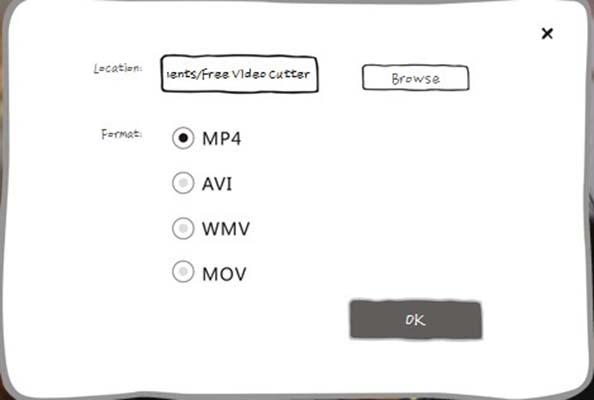
Antes de cortar, você pode usar o botão “Preview”, representado por um botão de “Play”, para ter uma prévia do novo vídeo. Para finalizar, clique no botão de um disquete para escolher a pasta onde será armazenado o vídeo e o formato de saída.
